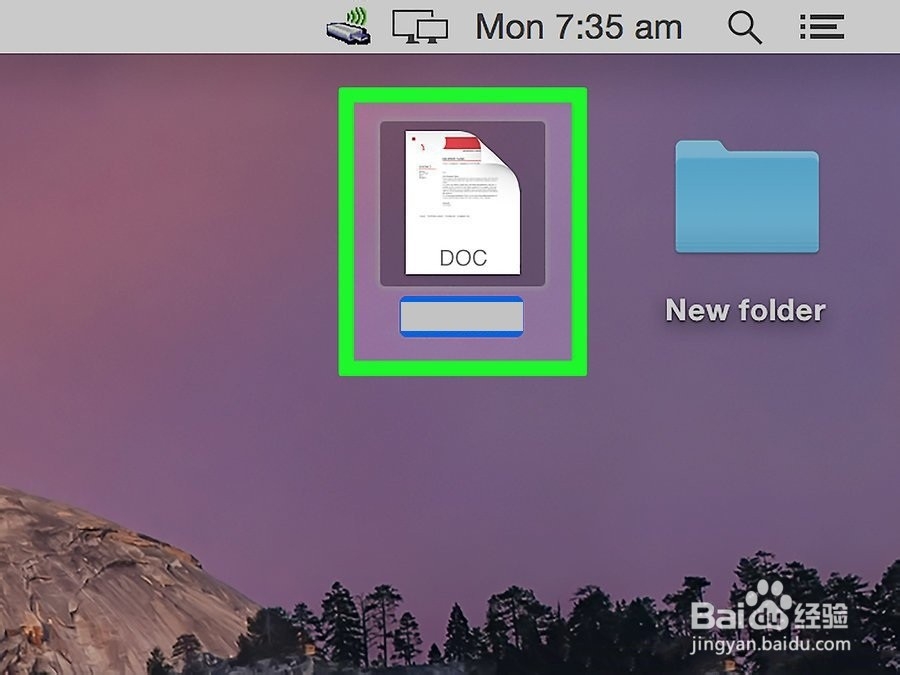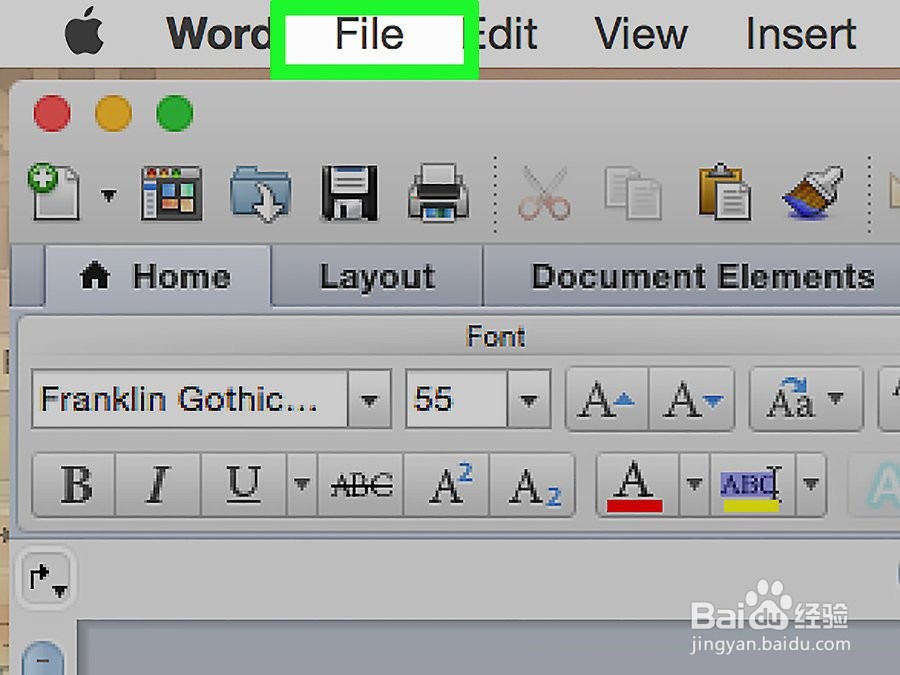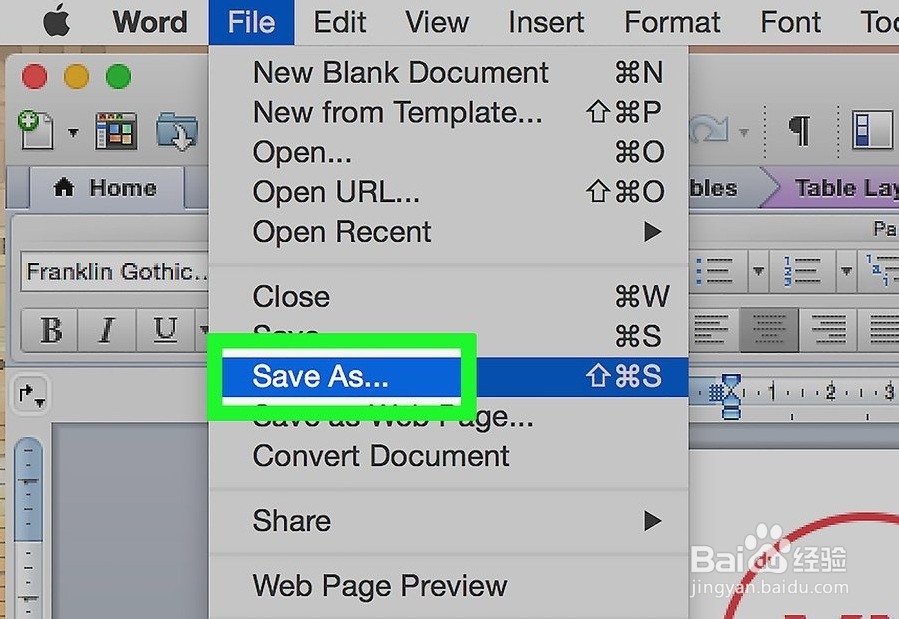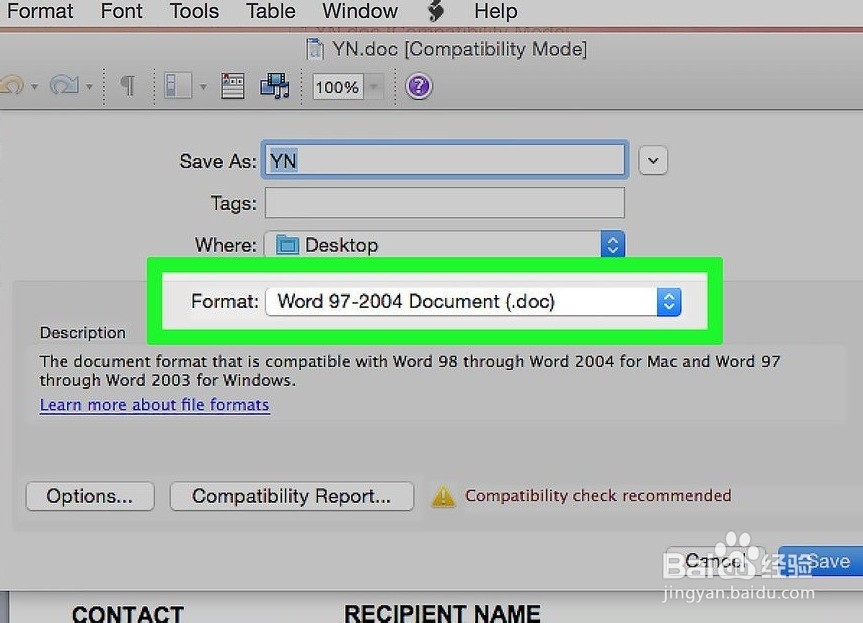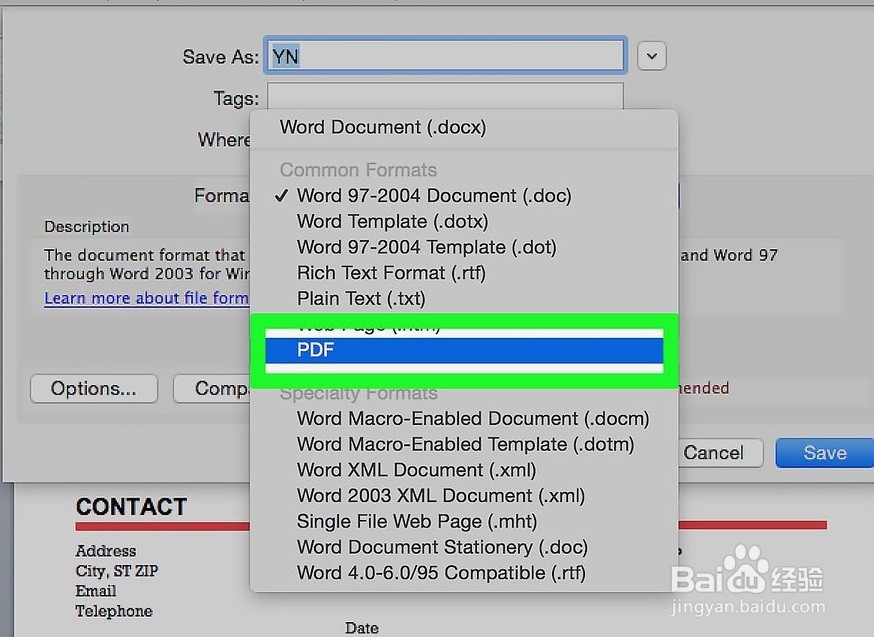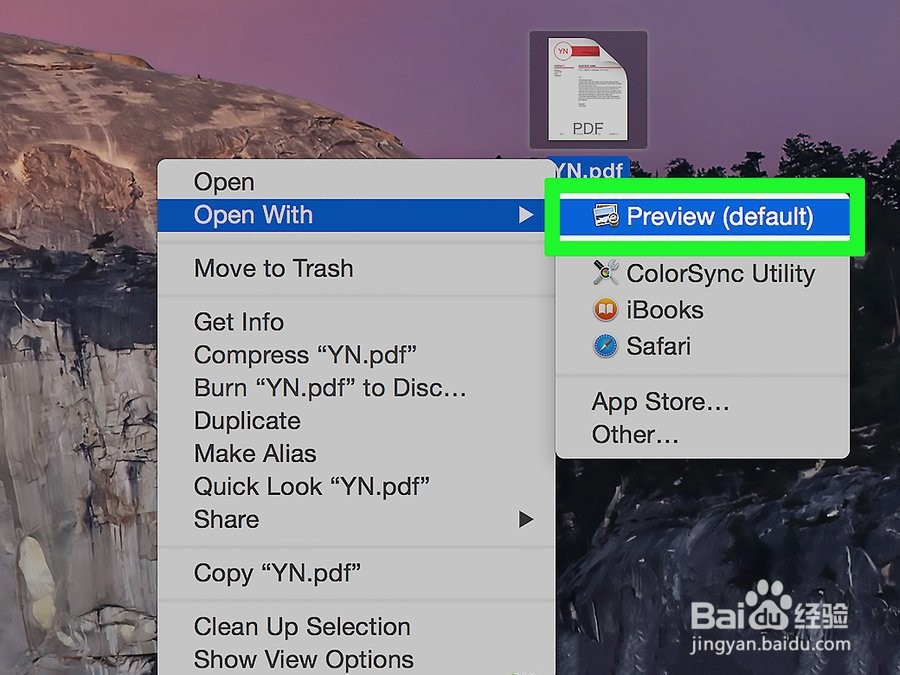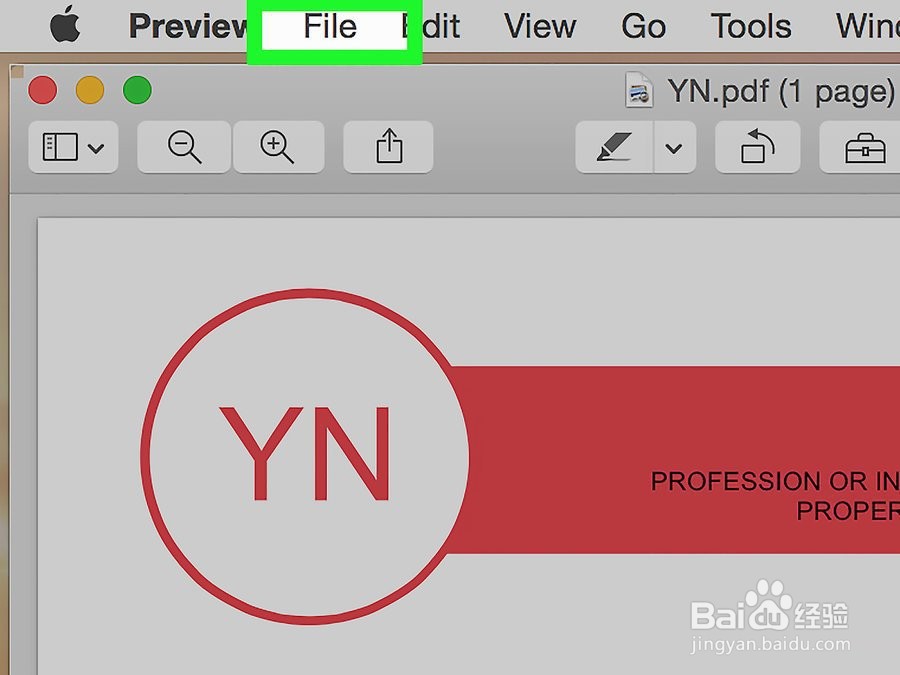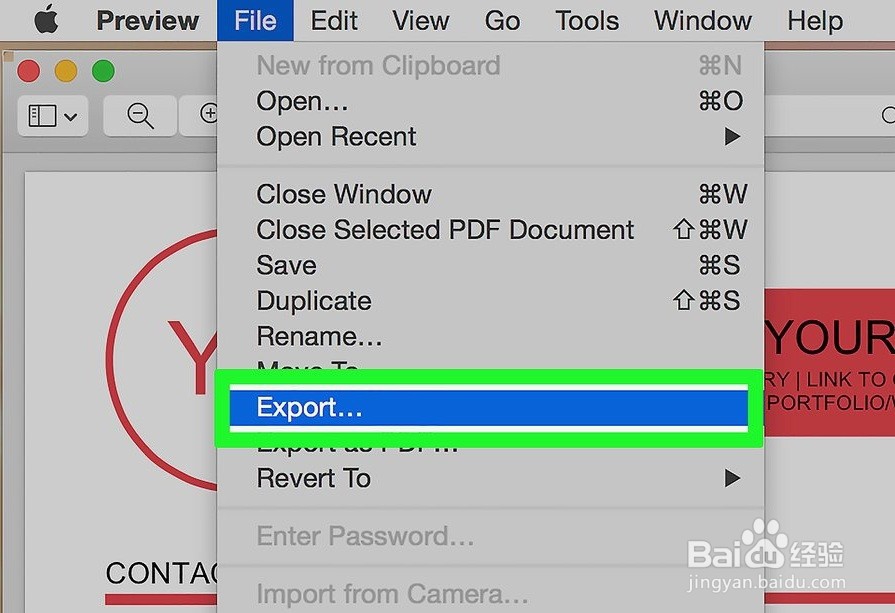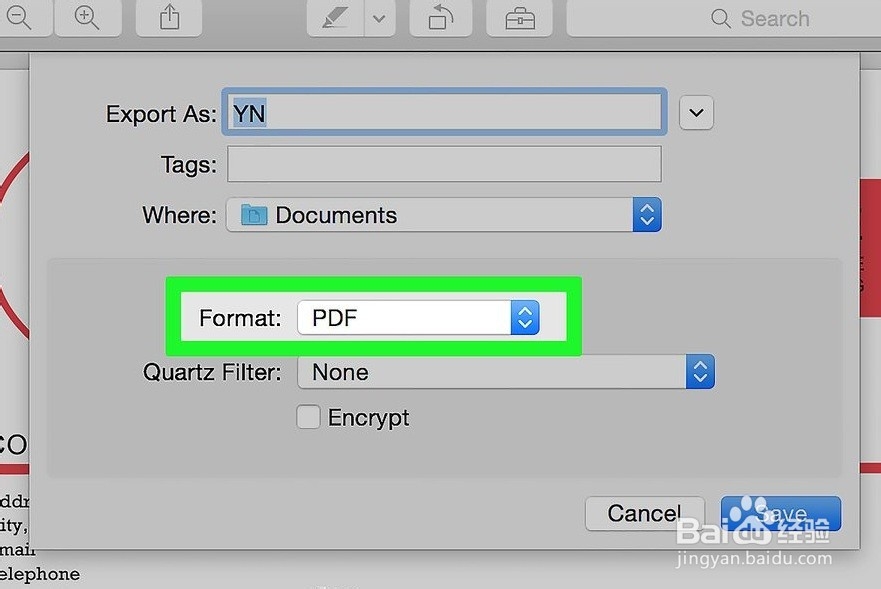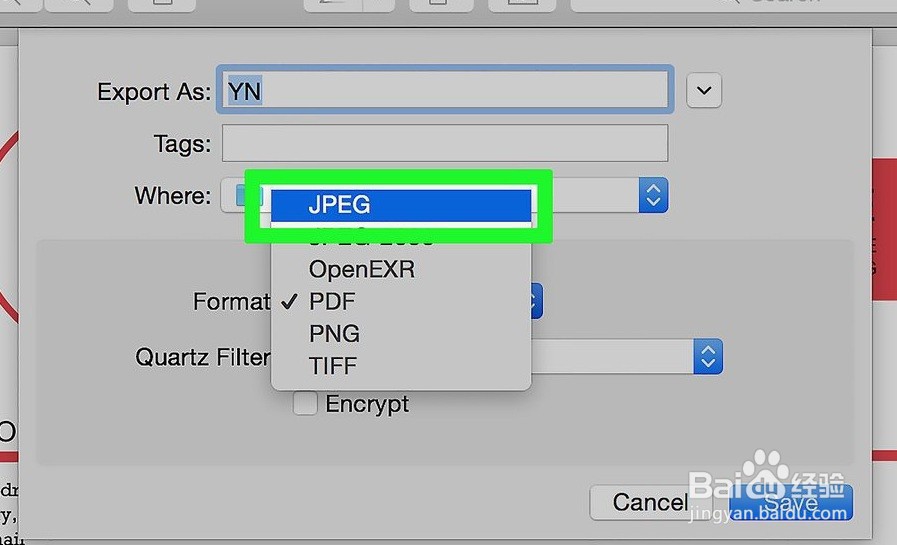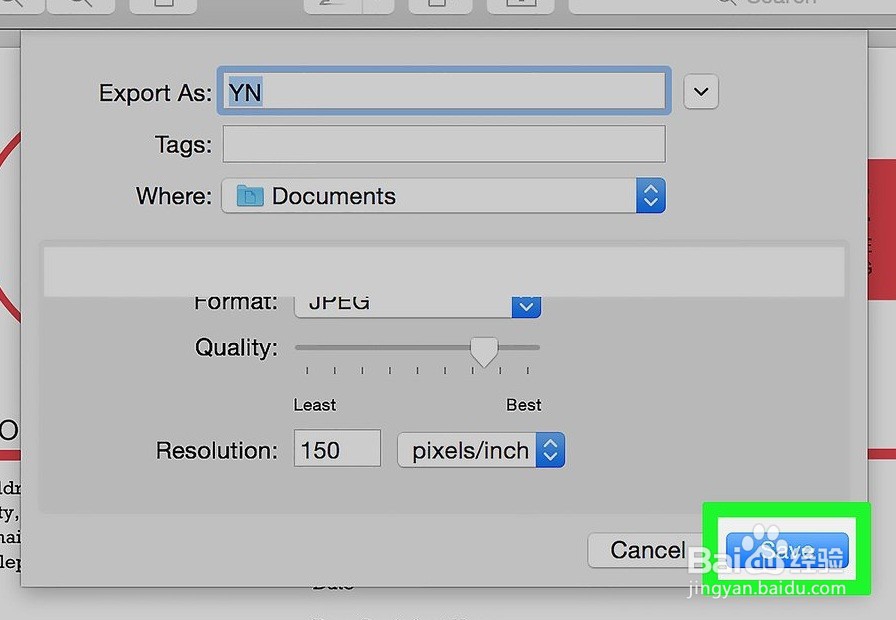mac如何将Word文档更改为JPEG格式
1、打开Word文档。双击要转换为JPEG的文档。这将在Microsoft Word中打开文档。
2、单击文件。这是Mac屏幕左上角的选项。
3、单击另存为。此选项位于下拉菜单“文件”菜单的顶部附近。
4、点击“格式”下拉框。您将在“另存为”窗口的中间看到此框。将会出现一个下拉菜单。
5、点击PDF。它在下拉菜单的中间。DOC(Word)文件不能直接转换为JPEG文件,而PDF可以。
6、点击保存。这是窗口右下角的蓝色按钮。您的文件现已保存为PDF;您可能会在桌面上找到它。
7、使用预览打开PDF文件。为了能够将PDF保存为JPEG,您需要在Mac上使用“预览”应用程序,因为并非所有第三方PDF刂茗岚羟应用程序都具有此功能。去做这个:单击一次PDF文件。点击屏幕顶部的文件。在下拉菜单中选择打开方式。点击预览。
8、单击文件。此选项在屏幕的左上角。将会出现一个下拉菜单。
9、点击导出。它位于下拉菜单的中间。
10、点击格式。此框位于“导出”页面底部附近。
11、点击JPEG。这样可以将Word文档的PDF版本另存为JPEG文件。您会看到一个滑块出现在“格式”框下面;单击并向右拖动将提高JPEG的质量,而向左拖动将降低其质量。如果需要减小图像尺寸(这会降低质量),这将很有帮助。
12、点击保存。它在屏幕的右下角。现在,您的Word文档以JPEG格式保存。
声明:本网站引用、摘录或转载内容仅供网站访问者交流或参考,不代表本站立场,如存在版权或非法内容,请联系站长删除,联系邮箱:site.kefu@qq.com。
阅读量:75
阅读量:59
阅读量:79
阅读量:26
阅读量:60